iCloud делает резервное копирование простым и удобным: вы можете хранить свои файлы, например, фотографии, в онлайн-хранилище для их безопасности. После загрузки фотографий в iCloud вам может понадобиться восстановить их из iCloud. Итак, как загрузить фотографии из iCloud на iPhone?
Похоже, этот вопрос волнует многих пользователей Apple. Если у вас возникли те же вопросы, прочтите эту статью, в которой предлагается шесть способов загрузки фотографий из iCloud на iPhone. От простых способов до использования профессионального программного обеспечения, вы сможете легко и просто получить доступ к своим любимым изображениям.
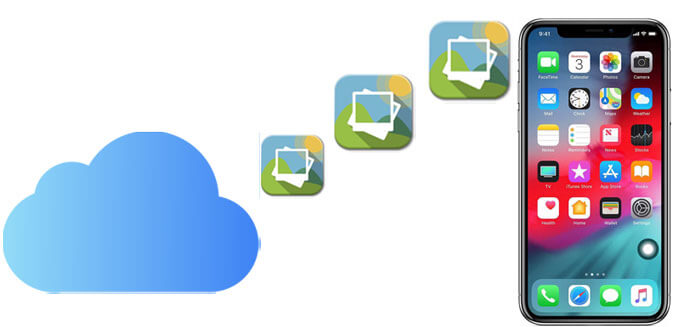
Как перенести фотографии из iCloud на iPhone? В этом разделе мы рассмотрим четыре основных метода, которые подойдут пользователям любого уровня и обеспечат удобство переноса фотографий из iCloud на iPhone.
Один из основных методов — доступ к iCloud через веб-браузер. Следуйте инструкциям ниже, чтобы узнать, как легко загрузить данные из iCloud на iPhone с помощью сайта iCloud.com:
Шаг 1. Откройте браузер на вашем iPhone и перейдите на сайт iCloud.com .
Шаг 2. Введите свой Apple ID и пароль для входа в систему. Затем нажмите на раздел «Фотографии» на главной странице iCloud.

Шаг 3. В разделе «Фотографии» нажмите «Выбрать». Выберите конкретную фотографию или видео, нажав на неё. Чтобы выбрать несколько элементов, нажмите на каждый из них по отдельности. Чтобы выбрать всю библиотеку, нажмите «Выбрать всё».
Шаг 4. Нажмите значок многоточия (кнопка «Дополнительно: ...») для получения дополнительных параметров.
Шаг 5. В появившемся меню выберите «Загрузить». Появится запрос на подтверждение; нажмите «Загрузить» для подтверждения.
Другой простой способ решить проблему переноса фотографий из iCloud на iPhone — просто активировать iCloud Photos на вашем устройстве iOS и выбрать загрузку полноразмерных копий фотографий из iCloud. Однако недостаток заключается в том, что вы не можете выбрать нужные фотографии для загрузки, а процесс загрузки может занять много времени. Вот как перенести фотографии из iCloud на iPhone с помощью iCloud Photos:
Шаг 1. На вашем iPhone откройте приложение «Настройки» и нажмите [ваше имя].
Шаг 2. Нажмите «iCloud» > «Фотографии» > выберите «Загрузить и сохранить оригиналы».

Шаг 3. Все фотографии и видео будут автоматически загружены на ваш iPhone в оригинальном размере, и вам, возможно, придется подождать долгое время.
После загрузки фотографии будут доступны в приложении «Фото» на вашем iPhone. Вы сможете просматривать их и управлять ими в своей фотобиблиотеке.
Советы: прочтите эту статью, чтобы узнать, как отключить iCloud Photos, не удаляя все данные .
Общий альбом позволяет делиться фотографиями и видео только с выбранными вами контактами, которые могут добавлять собственные фотографии, видео и комментарии. Но как перенести фотографии из iCloud на iPhone из общего альбома iCloud? Вот шаги:
Шаг 1. Откройте приложение «Фотографии» на вашем устройстве.
Шаг 2. Перейдите на вкладку «Альбомы».
Шаг 3. Прокрутите вниз, чтобы найти раздел «Общие альбомы», и выберите нужный альбом. ( Общий альбом не отображается? )
Шаг 4. Нажмите на фотографию или видео, которое вы хотите сохранить.
Шаг 5. Нажмите кнопку «Поделиться», которая обычно представлена значком (часто выглядит как стрелка, направленная вверх, или квадрат со стрелкой).
Шаг 6. Из предложенных вариантов выберите «Сохранить изображение».

Если вы ранее включили резервное копирование iCloud, перейдя в раздел «Настройки» > «Резервное копирование» > «Создать резервную копию», вы можете перенести фотографии из резервной копии iCloud на свой iPhone. Для этого необходимо сбросить настройки iPhone и выполнить первоначальную настройку. Вот как загрузить все фотографии из iCloud на iPhone из резервной копии iCloud:
Шаг 1. Для начала необходимо сбросить настройки iPhone. Для этого перейдите в «Настройки» > «Основные» > «Сброс» > нажмите «Стереть контент и настройки».

Шаг 2. Теперь вы можете настроить свой iPhone. В процессе настройки вы перейдете на экран, где можно выбрать резервную копию для восстановления. Нажмите «Восстановить из резервной копии iCloud».

Шаг 3. Войдите в свой iCloud, используя свой Apple ID и пароль.
Шаг 4. Выберите последнюю резервную копию iCloud для загрузки.
Помимо базовых способов загрузки фотографий из iCloud на iPhone, есть две профессиональные программы, которые помогут вам легко добиться этой цели. Давайте рассмотрим их по порядку.
Coolmuster iCloud Backup Recovery — это профессиональный инструмент для переноса фотографий из iCloud на компьютер. Это полезная программа, которая позволяет легко восстанавливать файлы из резервной копии iCloud . С её помощью вы можете просматривать файлы и выборочно загружать фотографии из резервной копии iCloud. Помимо фотографий, этот инструмент также поддерживает контакты, заметки, календари, напоминания и т. д. При этом вам не нужно подключать iPhone к компьютеру.
Основные возможности Coolmuster iCloud Backup Recovery:
Вот как перенести фотографии из iCloud на новый телефон с помощью Coolmuster iCloud Backup Recovery:
01. Загрузите, установите и откройте программу восстановления на компьютере. После этого вы увидите начальный интерфейс.
02 Введите свой Apple ID и пароль в интерфейсе, затем нажмите значок стрелки, чтобы войти в систему.

03. Выберите типы файлов, которые вы хотите восстановить, и нажмите значок «Далее». Программа выполнит сканирование и отобразит файлы резервных копий iCloud.

04. Нажмите «Фотографии» и просмотрите фотографии из резервной копии iCloud. Выберите нужные фотографии и нажмите «Восстановить на компьютер», чтобы загрузить их на ПК.

05 После переноса фотографий из резервной копии iCloud на ПК вы можете использовать функцию передачи данных iOS в следующем методе для переноса фотографий с компьютера на iPhone или нажмите здесь для получения дополнительных способов.
Видеоурок:
Чтобы перенести фотографии из iCloud на iPhone, можно использовать приложение iOS Data Transfer . Это мощный инструмент, позволяющий переносить файлы с компьютера на iPhone , iPad или iPod и наоборот. Он поддерживает широкий спектр типов данных, включая фотографии, музыку, контакты, сообщения, видео, заметки, календари, Safari, электронные книги и журналы вызовов.
Основные возможности iOS Transfer:
Теперь нажмите кнопку загрузки ниже, чтобы загрузить приложение на свой компьютер.
Вот как загрузить фотографии из iCloud на iPhone с помощью iOS Transfer:
01. Откройте сайт iCloud.com в браузере и войдите в iCloud, используя свой Apple ID и пароль. Нажмите «Фото», выберите нужные фотографии из iCloud и загрузите их на свой компьютер .

02. Установите и запустите iOS Data Transfer на ПК, а затем подключите iPhone к ПК с помощью USB-кабеля. Эта программа быстро и автоматически обнаружит ваш iPhone.

03. Перейдите на вкладку «Фото» на левой боковой панели, затем нажмите кнопку «Добавить», чтобы выбрать фотографии, только что загруженные из iCloud. После подтверждения выбранные фотографии будут сразу же импортированы на ваш iPhone.

Теперь мы знаем, как загрузить фотографии из iCloud на iPhone. Если вы хотите выборочно загрузить фотографии из iCloud на iPhone, iOS Data Transfer или Coolmuster iCloud Backup Recovery отлично справятся с этой задачей. Они позволяют просматривать и выбирать фотографии для загрузки. Выберите удобный для вас способ; перенести фотографии из iCloud на iPhone должно быть очень просто.
Статьи по теме:
Как перенести контакты из iCloud на iPhone [Решено]
Как легко загрузить резервную копию iCloud? 4 способа [Обновлено]
13 решений для устранения проблемы с синхронизацией фотографий iCloud на iPhone/iPad/ Mac
Как получить доступ к фотографиям iCloud на разных платформах? 5 эффективных методов